سلام خدمت کاربران المنتور سایت
امروز با آموزش نصب وردپرس روی دایرکت ادمین درخدمت شما خواهیم بود.شما برای نصب و راه اندازی المنتور می بایست سیستم مدیریت محتوا وردپرس را نصب کنید .برای این منظور اگر هاست دایرکت ادمین استفاده می کنید آموزش زیر را دنبال کنید در غیر این صورت اگر میخواهید به صورت آفلاین روی سیستم ویندوز خود نصب کنید و یا روی سی پنل نصب کنید از طریق لینک های زیر اقدام کنید :
ساخت دیتابیس در دایرکت ادمین – مرحله اول
برای ساخت دیتابیس در دایرکت ادمین می بایست وارد قسمت MySQL Management شوید سپس روی Create new database کلیک کنید .
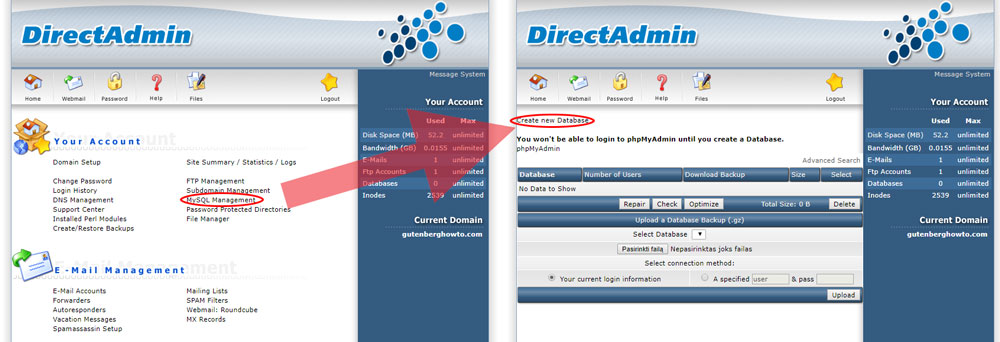
اگر از تم جدید دایرکت ادمین استفاده میکنید طبق تصویر زیر عمل کنید .
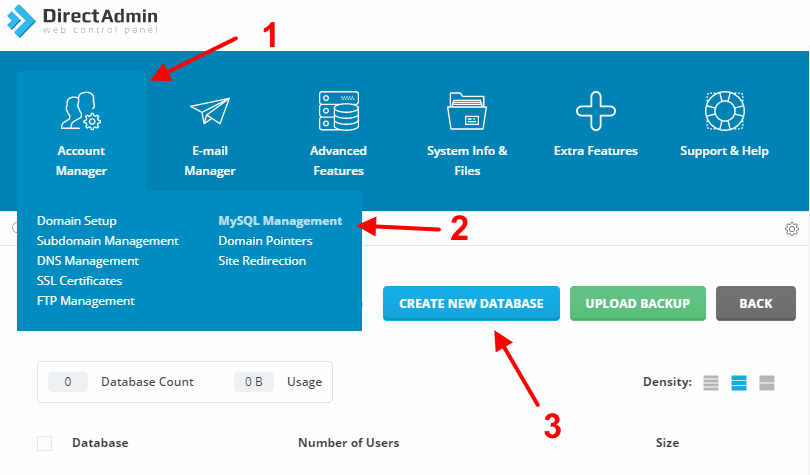
در مرحله بعدی شما می بایست برای دیتابیس خود نام ، نام کاربری ، پسورد تعیین کنید و طبق تصویر زیر عمل کنید .
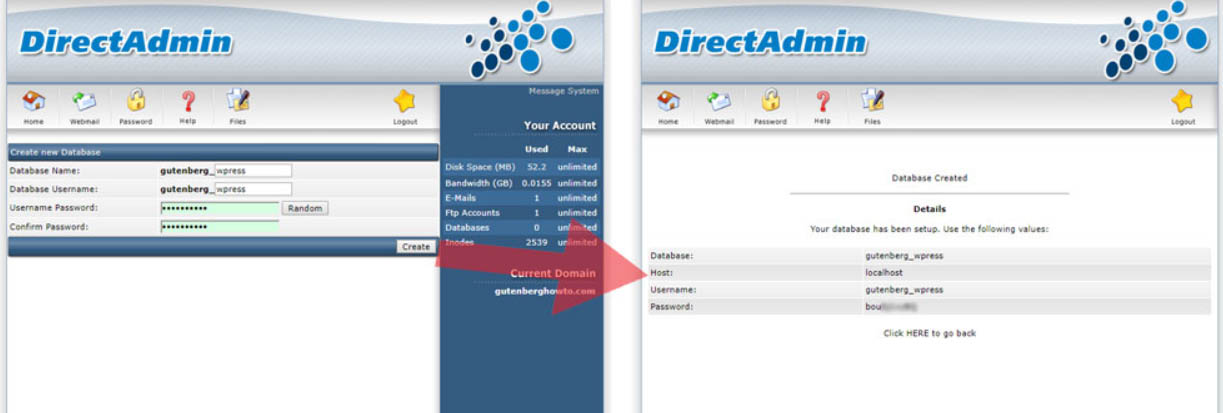
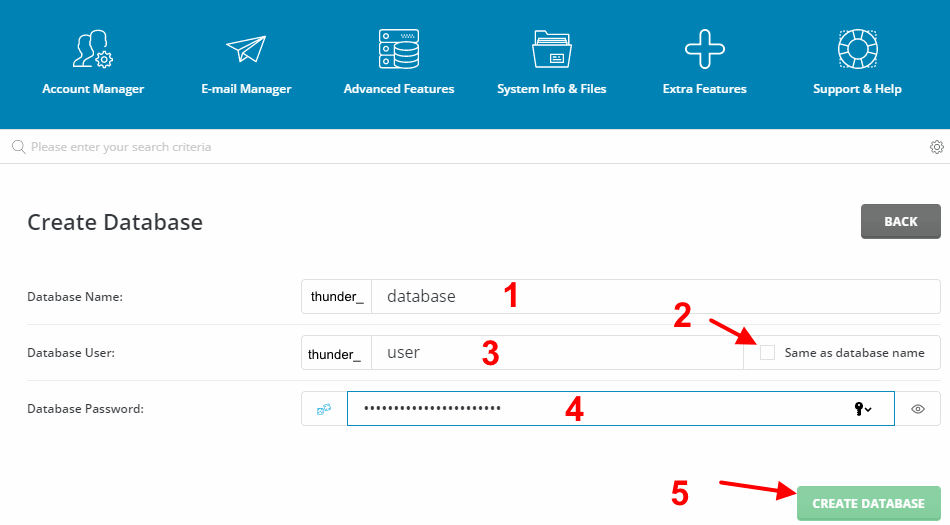
سپس صفحه ای مشابه با قسمت دوم برای شما نمایان میشود که در آن نام ، نام کاربری و پسورد وارد شده را نمایش می دهد و این صفحه نشان دهنده این است که دیتابیس شما ساخته شده است آن را ذخیره کنید چرا که در ادامه به آن احتیاج دارید .
دانلود و آپلود کردن وردپرس – مرحله دوم
برای این منظور ابتدا آخرین نسخه وردپرس را از لینک دانلود وردپرس ، دانلود نمایید . و یا به سایت وردپرس به نشانی wordpress.org مراجعه نمایید و سپس روی دانلود آخرین نسخه طبق تصویر زیر کلیک کنید .
آپلود وردپرس در هاست – مرحله سوم
برای این کار روی دکمه Files کلیک کنید
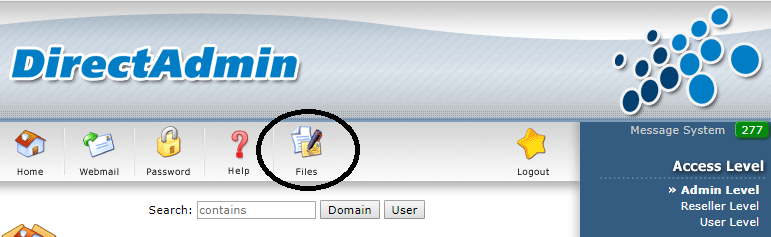
سپس روی Public_html کلیک کنید.
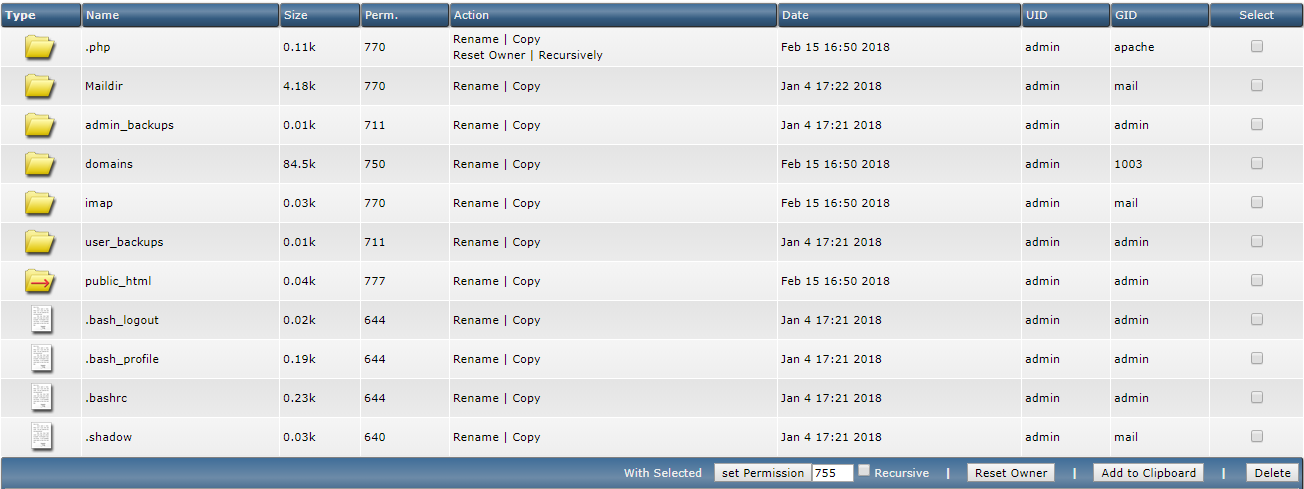
محتوای صفحه را می بایست پاک کنید .
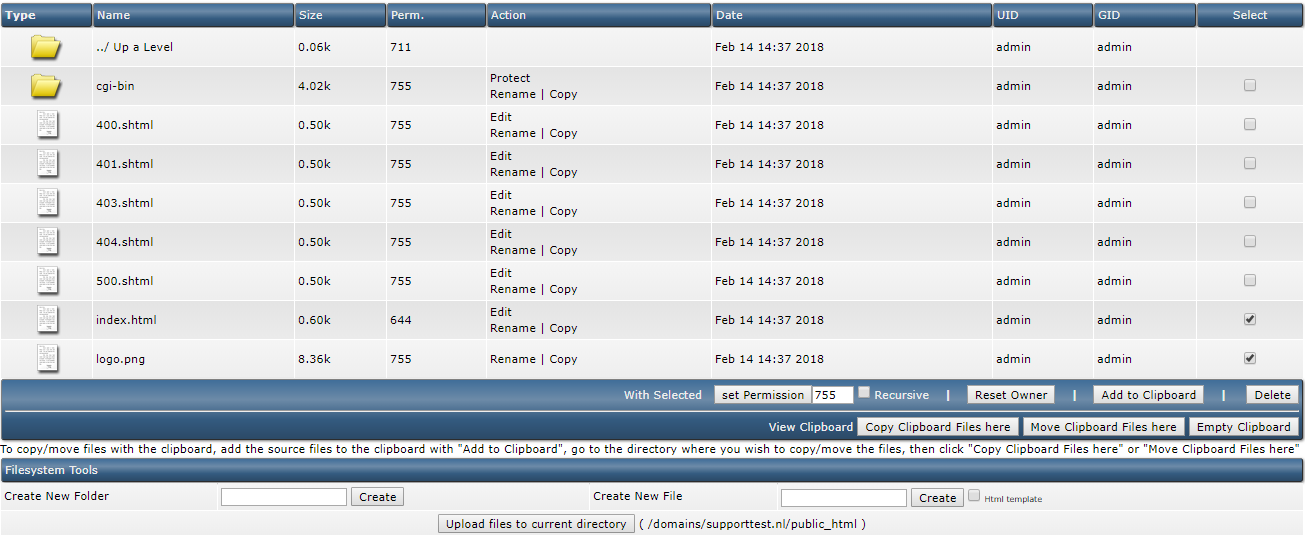
سپس روی Upload files to current directory کلیک کنید این دکمه در انتهای عکس بالا مشاهده میکنید و بعد طبق تصویر زیر فایل دانلود شده وردپرس را فراخوانی کنید و آپلود را بزنید .
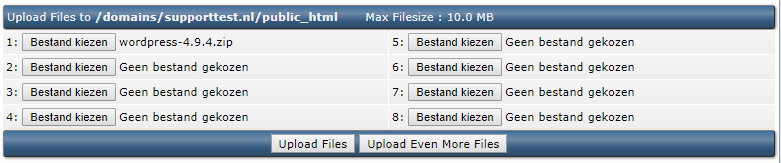
بعد از آن به قسمت Public_html برگردید و فایل آپلود شده با پسوند Zip را از حالت فشرده خارج کنید برای این منظور طبق تصویر زیر عمل کنید .

در قسمت بعدی صفحه ای مشابه به تصویر زیر برای شما باز میشود و دکمه Extract را بزنید .
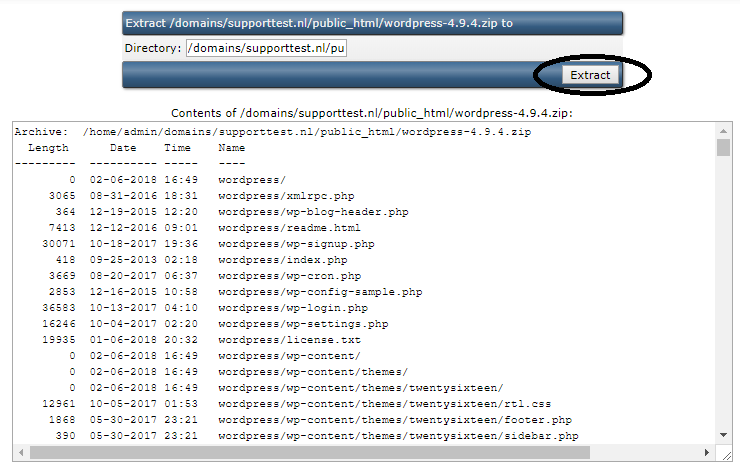
خوب فایل شما از حالت فشرده خارج شده است اما در فولدری به نام WordPress برای شما نمایش داده میشود شما می بایست تمامی اطلاعات این فولدر را در قسمت روت یه همان Public_html داشته باشید برای این منظور وارد فولدر wordpress شوید روی select کلیک کنید و سپس روی دکمه add to clipboard کلیک کنید .
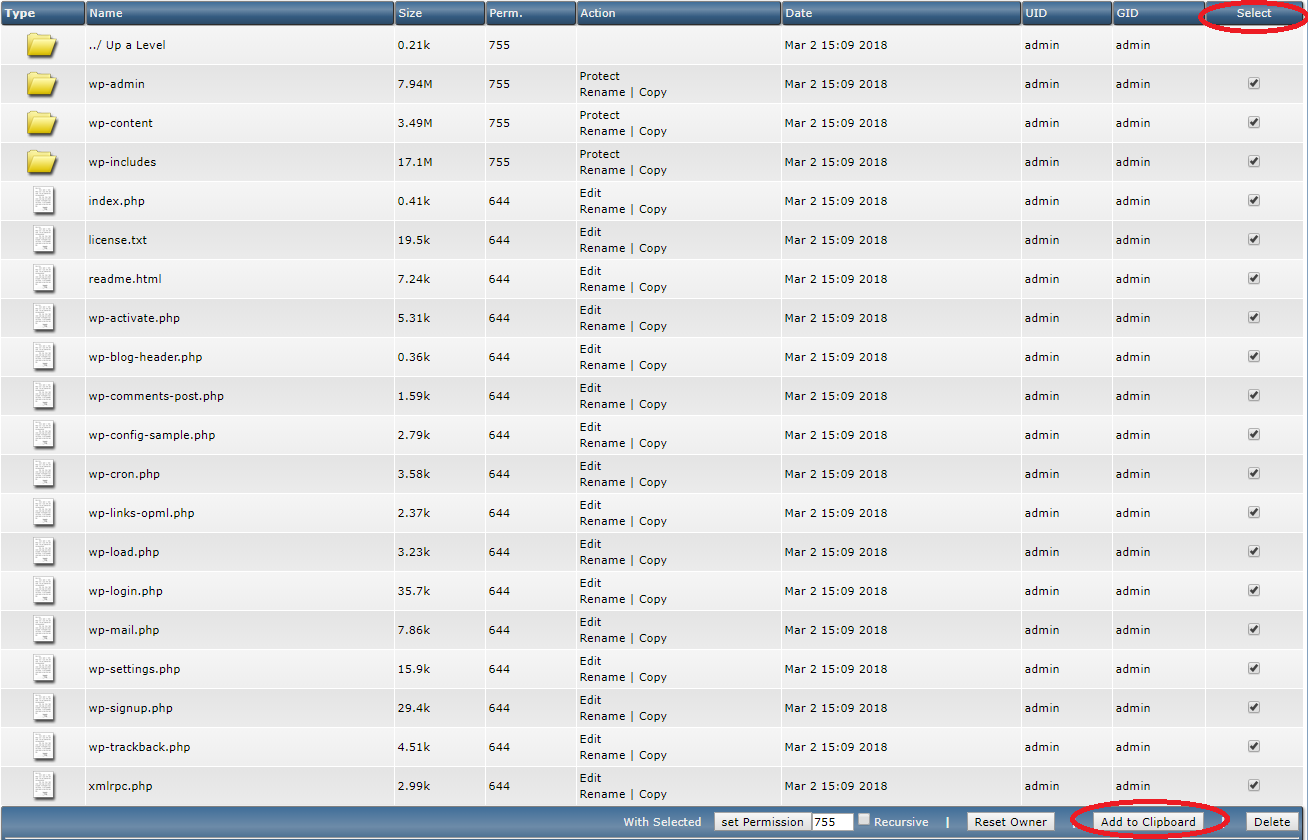
خوب برگردید به قسمت Public_html و دکمه Move Clipboard Files here را بزنید و فایل های فوق در روت هاست شما وارد شد .کار این قسمت به پایان رسیده حالا نوبت اینه که بریم سراغ مرحله بعدی.
نصب وردپرس در دایرکت ادمین – مرحله چهارم
خوب حالا نوبت مرحله نهایی رسیده است برای این منظور در مرورگر خود نام دامنه خود را وارد کنید .
ابتدا زبان خود را مشخص کنید و وارد مرحله بعدی شوید.
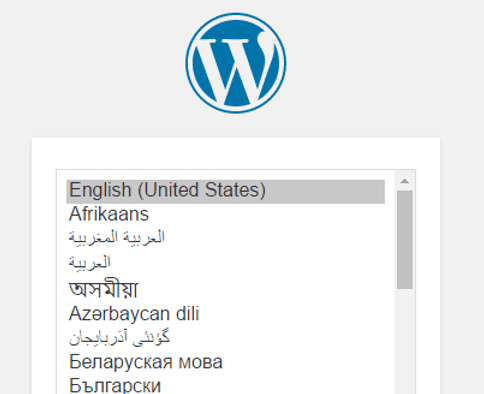
در این مرحله می بایست مشخصات دیتابیس خود را که ساختید وارد کنید :
Database Name = نام دیتابیسی که ساختید را قرار میدید
Username = نام کاربری که در دیتابیس ساختید را وارد کنید
Password =پسورد دیتابیس را وارد کنید.
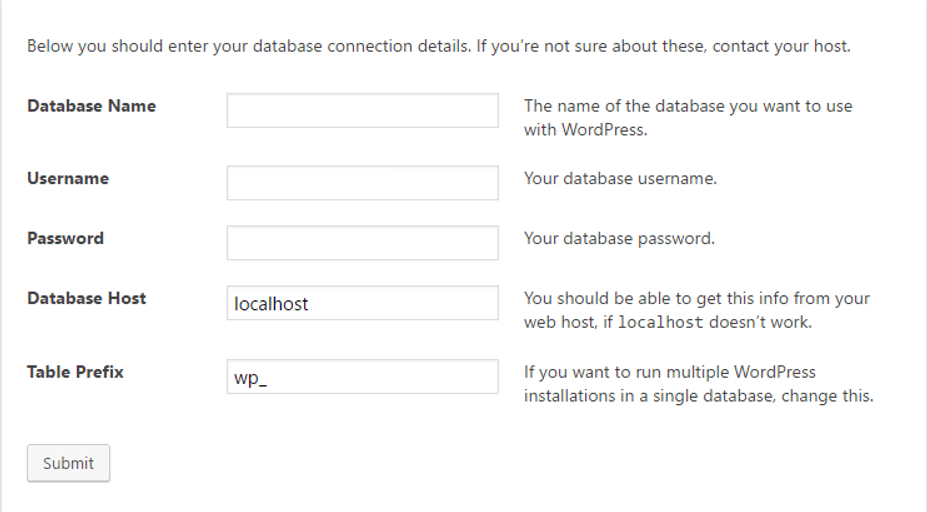
حالا نوبت این رسیده نام وب سایت و یوزر و پسورد خودتون را مشخص کنید .مشخصات خود را وارد کنید و نصب را بزنید.
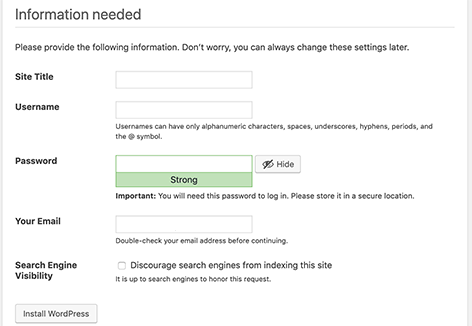
تبریک وردپرس شما با موفقیت نصب شد و حالا میتوانید المنتور خود را نصب و راه اندازی کنید برای آموزش راه اندازی المنتور به صفحه آموزش و نصب المنتور مراجعه نمایید.
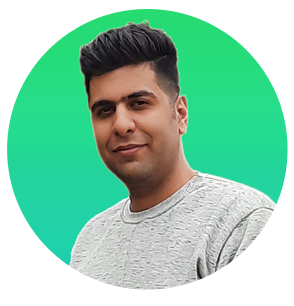
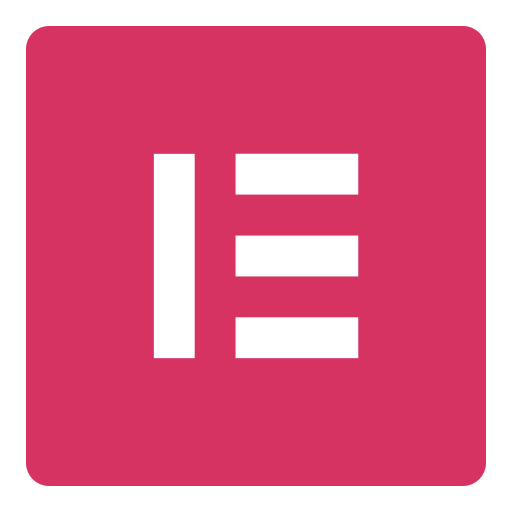


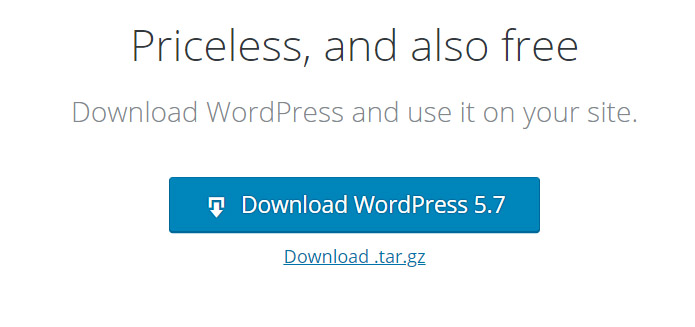

4 پاسخ
سلام وقتتون بخیر من فایل وردپرس رو داخل public_html خارج کردم اما هرچی سایتمو رفرش میکنم وردپرس بالا نمیاد
سلام خدمت شما
خطای اعلامی مهم است تا راهنمایی کنیم
چرا بعد از وارد کردن دامنهتو مرورگر چیزی برام نمیاد؟
سلام درود بر شما
باید دقت کنید اگر تازه ثبت کرده باشید ممکنه یکم زمان بر باشد